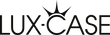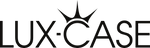Czy Twój iPhone zawiesił się, nie reaguje lub po prostu nie działa prawidłowo? Wszyscy znamy tę sytuację – wpatrujemy się w ekran, który nie chce współpracować, kiedy najbardziej tego potrzebujemy.
Zawieszony telefon to powszechne (i frustrujące) zjawisko, ale istnieją sposoby, aby przywrócić urządzenie do życia. Niezależnie od tego, czy potrzebujesz wykonać szybki miękki reset, aby naprawić drobne problemy, czy też całkowite przywrócenie ustawień fabrycznych iPhone'a, aby zacząć od nowa, wiedza o tym, jak prawidłowo zresetować iPhone'a, może zaoszczędzić Ci wielu godzin frustracji. Należy jednak pamiętać, że przywrócenie ustawień fabrycznych spowoduje usunięcie całej zawartości iPhone'a, w tym zdjęć i filmów. Jest to szczególnie istotne, biorąc pod uwagę, że 35% użytkowników iPhone'ów posiada ogromne biblioteki zdjęć zawierające ponad 5000 zdjęć, a kolejne 35% posiada od 1000 do 5000 zdjęć.
W tym niezawodnym przewodniku najpierw wyjaśnimy różnicę między resetowaniem miękkim, twardym i fabrycznym. Następnie przedstawimy instrukcje krok po kroku, jak wykonać twardy reset iPhone'a w zależności od konkretnego modelu, a także jak całkowicie wyczyścić iPhone'a w razie potrzeby. Omówimy również, co zrobić, gdy sprawy nie idą zgodnie z planem — ponieważ czasami po prostu tak się dzieje.
Jeśli chcesz wyposażyć swojego iPhone'a w etui, ochronę ekranu i akcesoria, proponujemy zapoznać się z naszą ofertą etui, ochrony ekranu i akcesoriów do iPhone'a — dla każdego modelu wydanego przez producenta.
Zrozumienie opcji resetowania iPhone'a
Resetowanie iPhone'a może oznaczać różne rzeczy w zależności od problemu, z którym się borykasz. Zrozumienie różnych opcji resetowania zapewni Ci wybór odpowiedniej metody bez przypadkowej utraty cennych danych.
Miękki reset a twardy reset a reset do ustawień fabrycznych
Miękki reset polega zasadniczo na ponownym uruchomieniu iPhone'a poprzez jego wyłączenie i ponowne włączenie. Ta prosta czynność czyści pamięć tymczasową (RAM) i wymusza zamknięcie aplikacji oraz ich ponowne uruchomienie. Ponadto miękki reset nie powoduje usunięcia żadnych danych, aplikacji, kontaktów ani ustawień.
Twardy reset, znany również jako wymuszone ponowne uruchomienie, jest bardziej intensywnym procesem stosowanym, gdy iPhone całkowicie przestaje reagować lub zawiesza się. Wbrew niektórym błędnym przekonaniom, twardy reset nie usuwa danych — po prostu wymusza ponowne uruchomienie urządzenia, gdy normalna metoda ponownego uruchomienia nie działa.
Przywrócenie ustawień fabrycznych jest najbardziej kompleksową opcją resetowania. Ta metoda usuwa całą zawartość i ustawienia, przywracając iPhone'a do pierwotnego stanu fabrycznego — dokładnie takiego, jaki miał w momencie wyjęcia z pudełka. Po przywróceniu ustawień fabrycznych iPhone będzie wolny od danych osobowych, aplikacji i ustawień.
Kiedy stosować każdy rodzaj resetowania
Miękki reset należy wykonać, gdy iPhone ma drobne problemy, takie jak:
- Aplikacje ulegają awarii lub nie reagują prawidłowo
- Powolne działanie urządzenia
- Drobne usterki oprogramowania
- Problemy z łącznością z sieciami Wi-Fi
Twardy reset jest konieczny, gdy:
- Ekran iPhone'a całkowicie się zawiesił
- Urządzenie nie reaguje na dotyk ani naciśnięcia przycisków
- iPhone utknął na logo Apple
Przywrócenie ustawień fabrycznych należy rozważyć tylko w następujących szczególnych okolicznościach:
- Sprzedajesz lub przekazujesz iPhone'a innej osobie
- Utrzymujące się problemy z oprogramowaniem pozostają nierozwiązane po wypróbowaniu innych metod
- Chcesz całkowicie usunąć wszystkie dane osobowe i zacząć od nowa
Czy resetowanie powoduje usunięcie danych?
Odpowiedź zależy całkowicie od wybranej metody resetowania.
Miękkie i twarde resetowanie nie powoduje usunięcia danych. Metody te po prostu restartują urządzenie, ale wszelkie niezapisane prace mogą zostać utracone podczas tego procesu.
Natomiast przywrócenie ustawień fabrycznych spowoduje usunięcie wszystkich danych z iPhone'a. Urządzenie powróci do stanu, w jakim było w momencie zakupu, a wszystkie ślady danych osobowych zostaną usunięte.
Przed wykonaniem resetowania do ustawień fabrycznych konieczne jest utworzenie kopii zapasowej. Bez kopii zapasowej na zawsze utracisz wszystkie zdjęcia, filmy, kontakty, wiadomości i inne dane osobowe. Jeśli utworzysz kopię zapasową, po zresetowaniu urządzenia będziesz mógł przywrócić swoje informacje, tak jakby nic nie zostało utracone.
Pamiętaj, że pomimo przywrócenia ustawień fabrycznych iPhone'a, w niektórych etui zaawansowane narzędzia do odzyskiwania danych mogą nadal mieć dostęp do Twoich informacji. Dlatego podczas utylizacji urządzenia mogą być konieczne dodatkowe środki bezpieczeństwa.
Jak wykonać twardy reset iPhone'a w zależności od modelu
Gdy iPhone zawiesza się lub nie reaguje, twardy reset może być jedynym rozwiązaniem. Proces ten różni się w zależności od posiadanego modelu, dlatego należy dokładnie przestrzegać instrukcji dotyczących konkretnego modelu.
iPhone 8 i nowsze
W przypadku iPhone'a 8, X, XR, XS, 11, 12, 13, 14, 15, 16 i nowszych modeli proces twardego resetowania obejmuje trzyetapową sekwencję przycisków:
Najpierw naciśnij i szybko zwolnij przycisk Zwiększanie głośności. Następnie naciśnij i szybko zwolnij przycisk Zmniejszanie głośności. Na koniec naciśnij i przytrzymaj przycisk boczny, aż na ekranie pojawi się logo Apple. Zazwyczaj zajmuje to około 10 sekund. Po pojawieniu się logo możesz zwolnić przycisk i poczekać, aż urządzenie uruchomi się ponownie.
Jeśli posiadasz jeden z nowszych modeli iPhone'a, mamy dla Ciebie szeroki wybór etui do iPhone'a 15, a także etui do iPhone'a 16.
iPhone 7 i 7 Plus
W serii iPhone 7 wprowadzono haptyczny przycisk Home zamiast fizycznego, co spowodowało zmianę metody twardego resetu:
Naciśnij i przytrzymaj jednocześnie przyciski Zmniejszanie głośności i Uśpij/Obudź (boczny). Przytrzymaj te przyciski przez około 10 sekund, aż na ekranie pojawi się logo Apple. Następnie zwolnij oba przyciski i poczekaj, aż iPhone zakończy proces ponownego uruchamiania.
iPhone 6s i starsze
Starsze modele iPhone'ów wykorzystują tradycyjną metodę twardego resetu:
Naciśnij i przytrzymaj jednocześnie przycisk Home oraz przycisk Sleep/Wake (znajdujący się na górze lub z boku urządzenia). Przytrzymaj te przyciski przez około 10 sekund, aż pojawi się logo Apple. Po pojawieniu się logo zwolnij oba przyciski, a iPhone uruchomi się ponownie.
Co zrobić, jeśli iPhone jest zablokowany
Jeśli zapomniałeś hasła, a iPhone jest zablokowany, musisz przełączyć go w tryb odzyskiwania:
W przypadku iPhone'a 8 i nowszych: podłącz urządzenie do komputera, naciśnij i zwolnij przycisk Volume Up, naciśnij i zwolnij przycisk Volume Down, a następnie naciśnij i przytrzymaj przycisk Side, aż pojawi się ekran trybu odzyskiwania.
W przypadku iPhone'a 7/7 Plus: podłącz urządzenie do komputera, przytrzymując przycisk Volume Down, aż pojawi się ekran trybu odzyskiwania.
W przypadku iPhone'a 6s i starszych: podłącz urządzenie do komputera, przytrzymując przycisk Home, aż pojawi się ekran trybu odzyskiwania.
Po przejściu do trybu odzyskiwania użyj programu iTunes lub Findera, aby przywrócić urządzenie. Pamiętaj, że spowoduje to usunięcie wszystkich danych, więc miejmy nadzieję, że masz kopię zapasową.
Zapoznaj się z naszą kolekcją etui do iPhone'a 14, które są zarówno stylowe, jak i zapewniają ochronę, dzięki czemu Twój telefon będzie w pełni funkcjonalny tak długo, jak to możliwe.
Jak bezpiecznie przywrócić ustawienia fabryczne iPhone'a
Przywrócenie ustawień fabrycznych iPhone'a wymaga starannego przygotowania, aby zapewnić bezpieczeństwo danych. Przywrócenie ustawień fabrycznych spowoduje całkowite skasowanie zawartości urządzenia i przywrócenie go do stanu pierwotnego — dlatego tak ważne jest dokładne wykonanie poniższych czynności.
Najpierw wykonaj kopię zapasową danych
Przed wyczyszczeniem iPhone'a koniecznie utwórz kopię zapasową. Masz dwie podstawowe opcje:
Aby wykonać kopię zapasową w usłudze iCloud, przejdź do Ustawienia > [Twoje imię] > iCloud > Kopia zapasowa iCloud i dotknij Utwórz kopię zapasową teraz. Upewnij się, że iPhone jest podłączony do sieci Wi-Fi i zasilania, aby proces zakończył się pomyślnie. Firma Apple zapewnia 5 GB bezpłatnej przestrzeni dyskowej, ale może to nie wystarczyć w przypadku dużych ilości danych. Jeśli nie masz wystarczającej ilości wolnego miejsca, rozważ wykupienie jednego z płatnych planów iCloud.
Alternatywnie możesz wykonać kopię zapasową za pomocą komputera, podłączając iPhone'a kablem. W przypadku komputerów Mac (macOS 10.15+) wybierz iPhone'a na pasku bocznym Findera, kliknij Ogólne i wybierz „Utwórz kopię zapasową wszystkich danych z iPhone'a na tym komputerze Mac”. W przypadku komputerów z systemem Windows lub starszych wersji komputerów Mac użyj programu iTunes, wybierz urządzenie, kliknij Podsumowanie i wybierz Utwórz kopię zapasową teraz.
Kroki przywracania ustawień fabrycznych za pomocą ustawień
Po utworzeniu kopii zapasowej wykonaj następujące czynności:
- Wyloguj się ze swojego konta Apple ID, przechodząc do Ustawienia > [Twoje imię] > Wyloguj się
- Przejdź do Ustawienia > Ogólne > Przenieś lub zresetuj iPhone'a
- Naciśnij Usuń całą zawartość i ustawienia, a następnie Kontynuuj
- Wprowadź kod dostępu lub hasło do konta Apple ID po wyświetleniu monitu
- Jeśli masz kartę eSIM, wybierz, czy chcesz ją usunąć, czy zachować
- Naciśnij Usuń iPhone'a, aby potwierdzić i rozpocząć proces
Jak wyczyścić iPhone'a za pomocą komputera
Oczywiście można również przywrócić ustawienia fabryczne za pomocą iTunes lub Findera:
- Upewnij się, że zainstalowana jest najnowsza wersja iTunes (Windows/starszy Mac) lub użyj Findera (macOS 10.15+)
- Podłącz iPhone'a do komputera za pomocą kabla USB
- Wybierz iPhone'a, gdy pojawi się on na ekranie
- Kliknij Przywróć iPhone'a
- Jeśli jesteś zalogowany do Find My, musisz się najpierw wylogować
- Potwierdź, klikając ponownie Przywróć
Usuwanie iCloud i Find My iPhone
Co ważne, usunięcie tych usług chroni Twoje dane:
- Przed resetowaniem przejdź do Ustawienia > [Twoje imię] > iCloud
- Wyłącz Find My iPhone
- Alternatywnie, jeśli zwróciłeś już urządzenie, odwiedź stronę iCloud.com/find
- Zaloguj się za pomocą swojego Apple ID, wybierz Wszystkie urządzenia, znajdź swojego iPhone'a
- Wybierz Usuń z konta, aby wyłączyć blokadę aktywacji
Ten kompletny proces zapewnia bezpieczeństwo Twoich danych osobowych, jednocześnie odpowiednio przygotowując iPhone'a dla następnego użytkownika lub do nowego startu.
Rozwiązywanie problemów i alternatywne sposoby resetowania
Czasami nawet najlepiej zaplanowane działania kończą się niepowodzeniem, szczególnie podczas próby zresetowania iPhone'a. Często proces, który wydaje się prosty, może stać się skomplikowany.
Co zrobić, jeśli reset nie działa
Gdy pełny reset do ustawień fabrycznych nie powiedzie się, rozważ zamiast tego opcje resetowania ukierunkowanego. Przejdź do Ustawienia > Ogólne > Przenieś lub zresetuj iPhone'a > Resetuj i wybierz jedną z następujących opcji:
- Resetuj wszystkie ustawienia (zachowuje dane, ale resetuje konfiguracje systemowe)
- Resetuj ustawienia sieciowe (naprawia problemy z łącznością)
- Resetuj słownik klawiatury
- Resetuj układ ekranu głównego
- Resetuj lokalizację i prywatność
Jeśli konkretne resetowanie nie rozwiązuje problemu, sprawdzenie aktualizacji iOS może pomóc w wyeliminowaniu błędów oprogramowania powodujących niepowodzenia resetowania. W sytuacjach, gdy rozwiązania programowe okazują się nieskuteczne, konieczne jest skonsultowanie się z pomocą techniczną Apple lub autoryzowanym dostawcą usług serwisowych.
Korzystanie z trybu odzyskiwania lub iTunes
Tryb odzyskiwania jest planem awaryjnym, gdy standardowe metody resetowania nie działają. Aby przejść do trybu odzyskiwania:
- Podłącz iPhone'a do komputera z najnowszą wersją iTunes/Finder
- W przypadku iPhone'a 8 lub nowszego: naciśnij przycisk zwiększania głośności, następnie przycisk zmniejszania głośności, a następnie przytrzymaj przycisk boczny
- W przypadku iPhone'a 7/7 Plus: przytrzymaj przyciski boczny i zmniejszania głośności
- W przypadku iPhone'a 6s lub starszego: przytrzymaj przyciski Home i boczny
- Zwolnij przyciski, gdy pojawi się ekran trybu odzyskiwania
Następnie wybierz „Aktualizuj” w iTunes/Finder, aby naprawić problemy z oprogramowaniem bez utraty danych. Jeśli aktualizacja nie powiedzie się, jedyną opcją będzie przywrócenie ustawień fabrycznych.
Jak zresetować iPhone'a bez przycisków
Uszkodzone przyciski nie muszą uniemożliwiać resetowania. Włącz funkcję AssistiveTouch w Ustawieniach > Dostępność > Dotyk > AssistiveTouch, a następnie użyj menu ekranowego, aby ponownie uruchomić urządzenie.
Alternatywnie, całkowicie rozładuj baterię iPhone'a, a następnie naładuj ją, aby wymusić ponowne uruchomienie. Szybszym rozwiązaniem jest włączenie funkcji Pogrubiony tekst w Ustawieniach > Dostępność, co spowoduje ponowne uruchomienie urządzenia.
Typowe problemy po zresetowaniu i sposoby ich rozwiązania
Zużycie baterii po zresetowaniu wynika zazwyczaj z działania aplikacji w tle. Sprawdź Ustawienia > Bateria, aby zidentyfikować aplikacje zużywające dużo energii.
W przypadku uporczywego przegrzewania się urządzenia należy zdjąć etui i unikać korzystania z urządzenia podczas ładowania. Jeśli wystąpią problemy z czułością ekranu dotykowego, usunięcie ochrony ekranu i wykonanie kolejnego twardego resetu może rozwiązać problem.
Niemniej jednak w przypadku problemów związanych ze sprzętem, które utrzymują się po przeprowadzeniu diagnostyki, najbezpieczniejszym rozwiązaniem pozostaje profesjonalna pomoc.
Oferujemy również szeroki wybór etui do iPhone'a 13, a także etui do iPhone'a 12.
Wnioski
Aby skutecznie zresetować iPhone'a, należy zrozumieć, która metoda najlepiej pasuje do danej sytuacji. W tym przewodniku omówiliśmy wszystkie opcje resetowania dostępne dla danego urządzenia. Co najważniejsze, znajomość różnic między resetowaniem miękkim, twardym i fabrycznym gwarantuje, że nie usuniesz przypadkowo cennych zdjęć, kontaktów lub wiadomości.
Pamiętaj, że miękki reset rozwiązuje wiele typowych problemów bez utraty danych, podczas gdy twardy reset przywraca do życia iPhone'a, który nie reaguje. Reset fabryczny całkowicie czyści urządzenie, dlatego przed jego wykonaniem konieczne jest wykonanie kopii zapasowej.
Metoda resetowania różni się w zależności od modelu iPhone'a, ale wszystkie opierają się na logicznej sekwencji przycisków, która po kilku próbach staje się naturalna. W końcu problemy z naszymi urządzeniami rzadko pojawiają się w dogodnym momencie, więc opanowanie tych technik pozwala uniknąć znacznej frustracji w przyszłości.
W przypadku uporczywych problemów, które utrzymują się po standardowym resecie, rozwiązaniem często są alternatywne metody, takie jak tryb odzyskiwania lub resetowanie określonych ustawień. Ponadto nawet osoby z uszkodzonymi przyciskami mogą zresetować swoje urządzenia za pomocą funkcji ułatwień dostępu.
Twój iPhone stanowi znaczną inwestycję, zawierającą niezastąpione wspomnienia i ważne informacje. Dlatego też odpowiednie przygotowanie do resetu pozwala chronić to, co najważniejsze. Dzięki temu niezawodnemu przewodnikowi możesz z pewnością rozwiązać każdy problem z iPhonem, wiedząc dokładnie, którą opcję resetu wybrać i jak ją idealnie wykonać.